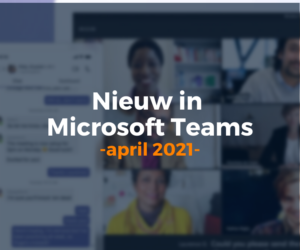Op deze pagina:
1. Een bericht vastmaken in chat
De Teams chat is top om snel met collega's te overleggen. Maar wanneer er veel heen-en-weer gestuurd wordt kan het zijn dat dat ene bericht dat belangrijk voor je is verdwijnt in de massa.
Je kan nu gelukkig een bericht vastmaken binnen je Teams chats.
Een specifiek bericht bovenaan een chat vastzetten kan nadat je op de 3 puntjes geklikt hebt bij het bericht en nadien de optie vastmaken kiest. Zo is het steeds zichtbaar voor alle leden van de chat, bovenin het chat venster. Je kan wel slechts één bericht tegelijk vastmaken.
Het vastgemaakte bericht kan je terughalen door simpelweg bovenin op het vastgemaakte item te klikken. Om het bericht los te maken klik je op de 3 puntjes en kies je voor losmaken.
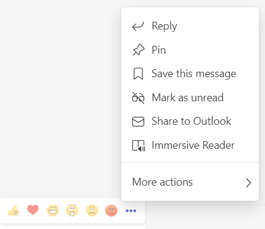
2. Mijn video spiegelen uitschakelen
Het spiegelen van het videovoorbeeld zorgde nogal eens voor verwarring. Standaard zie je jezelf namelijk gespiegeld in het preview scherm. Had je dan bijvoorbeeld een banner achter je staan, dan stond de tekst daarop ook gespiegeld. Hoewel je gesprekspartner je wel 'normaal' zag, zorgde dit toch voor onzekerheid.
Je kan nu stoppen met het spiegelen van de afbeelding van je videovoorbeeld. Dat videovoorbeeld. Je ziet jezelf dus hoe deelnemers van de meeting je zien.
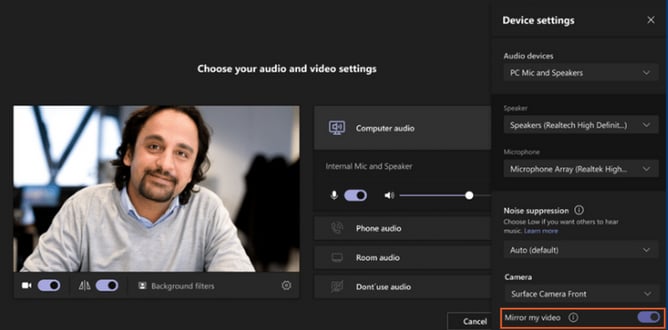
3. Iemands tijdzone bekijken
Communiceer je geregeld met mensen uit verschillende tijdszones, dan is het vaak lastig te achterhalen hoe laat het voor hen is. Deze functie zit nu in Teams verwerkt.
Wanneer je de contactgegevens van een contact bekijkt - bijvoorbeeld door zijn of haar profielfoto aan te klikken in de feed - kan je nu zien hoe laat het is op de plek waar hij of zij zich bevindt.
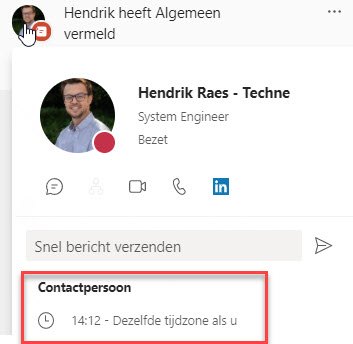
4. Professioneel presenteren
Wil je echt uitpakken met je presentatie skills, probeer dan zeker de Cameo functie eens uit. Cameo is een nieuwe PowerPoint-ervaring die je camerafeed van Teams naadloos in je presentatie integreert. Je kan daarbij aanpassen hoe en waar je op je slides wilt verschijnen. Je krijgt ook lay-outaanbevelingen voor een optimale weergave.
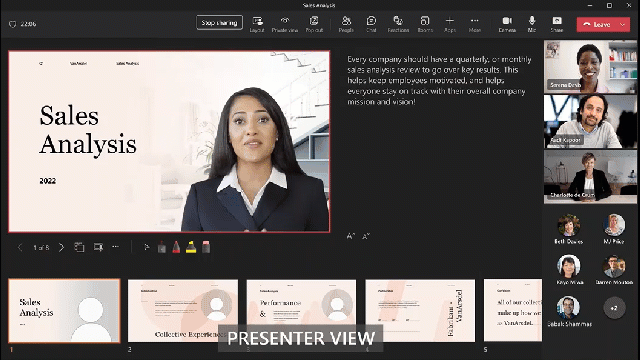
5. Aantekeningen maken tijdens Teams vergaderingen
Dankzij de integratie met Microsoft Whiteboard, kan iedereen in een vergadering snel aantekeningen maken op een gedeeld scherm in een Teams meeting.
Terwijl je je volledige scherm deelt in een vergadering, selecteer je Aantekening starten. Je vindt deze optie bovenin het scherm dat je deelt.

Iedereen in de vergadering kan meteen beginnen met annoteren. Je kunt aantekeningen, vormen, tekst en reacties toevoegen. Het is een krachtige nieuwe manier om in realtime samen te werken, feedback te verzamelen en inhoud te beoordelen.
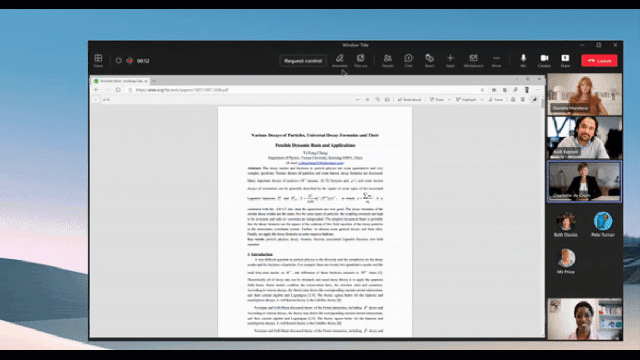
6. Activeer 'together mode' voor iedereen in de meeting
Het eindejaar komt eraan. Ben je van plan een team meeting te houden zodat je iedereen, ook de thuiswerkers, nog eens kan toespreken? Dan is deze optie ongetwijfeld interessant voor jou.
Dankzij de together mode krijg je het gevoel dat alle deelnemers in eenzelfde ruimte zitten. Elke deelnemer koos echter voor zichzelf of hij de together mode al dan niet inschakelde/ Nu kan je als organiser van de meeting de together view inschakelen voor alle deelnemers. Zo zien ook zij al hun collega's in één virtuele ruimte.
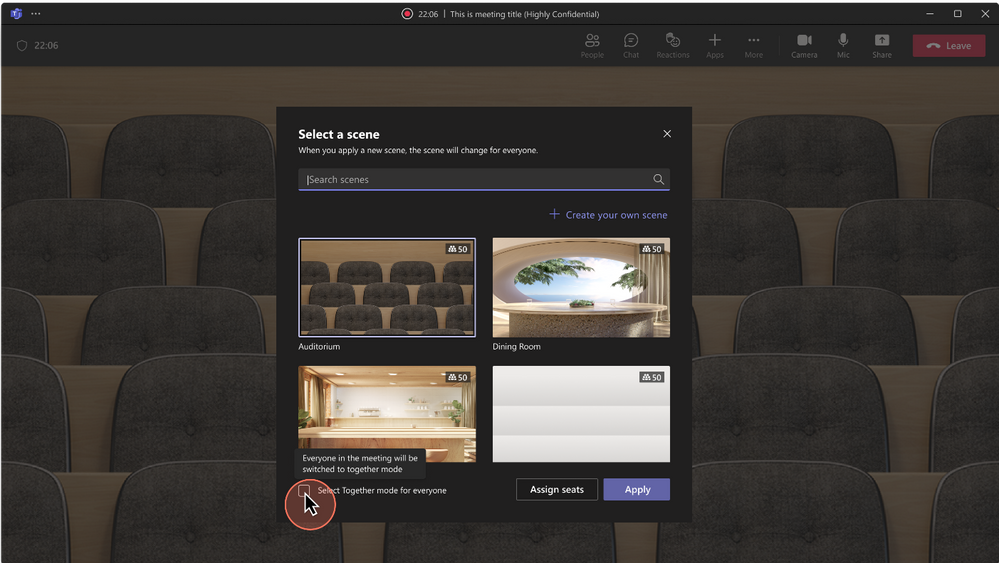
7. Lanceer een poll in Teams
Met polls in Teams kan je deelnemers vragen om bijvoorbeeld een score te geven of items in volgorde van belangrijkheid te rangschikken.
Dit is een handige manier om prioriteiten te stellen en consensus te bereiken over bepaalde onderwerpen zoals projecten, oplossingen of zelfs welk restaurant je wilt reserveren voor de volgende team uitstap.
Je kan het delen van resultaten inschakelen zodat iedereen de bijgewerkte resultaten ziet van zodra deze binnenkomen.
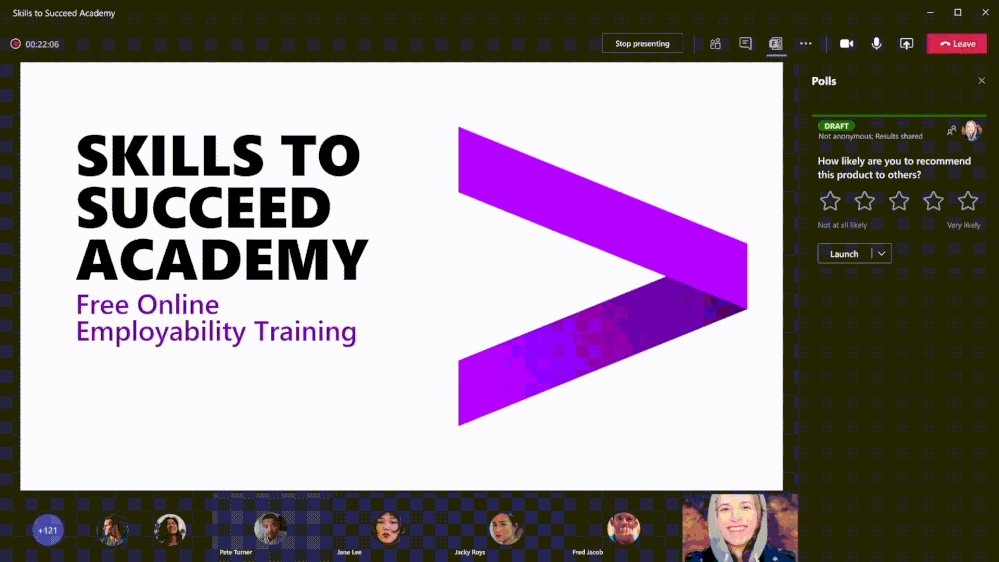
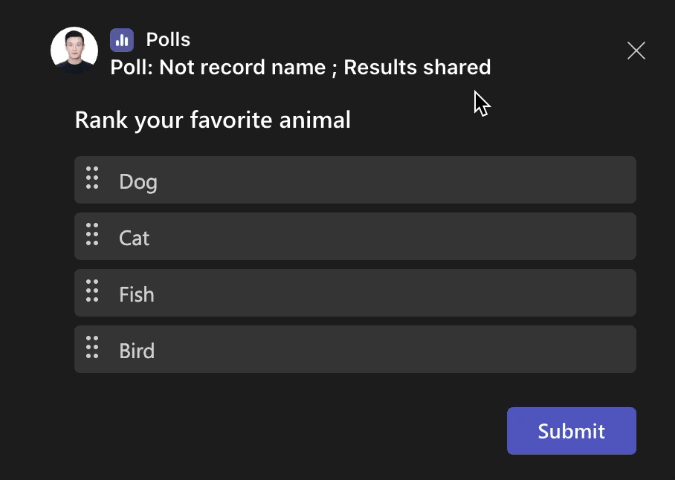
Heb je ondersteuning nodig bij het gebruik van Teams binnen je organisatie? Onze Microsoft experts helpen je graag verder!